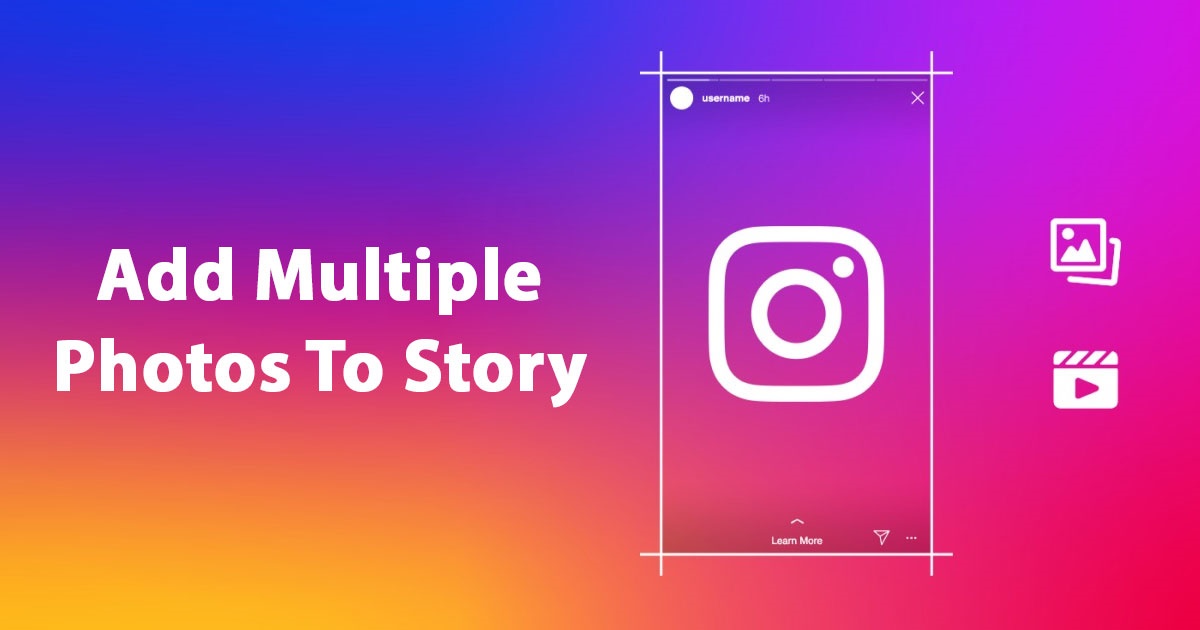วิธีเพิ่มรูปภาพหลายภาพลงใน Instagram Story: เคล็ดลับ 2 ประการที่รับรองว่าได้ผล!
หากคุณเป็นผู้ใช้ Instagram เป็นประจำมาสักระยะ คุณคงสังเกตเห็นแล้วว่าแอปนี้มีเคล็ดลับและเทคนิคเจ๋งๆ มากมาย สิ่งที่เจ๋งที่สุดอย่างหนึ่งเกี่ยวกับแอป Instagram ก็คือสามารถเพิ่มรูปภาพหลายภาพลงในเรื่องราวของคุณได้
คุณคงเคยเห็น เพื่อนหลายคนบน Instagram การแบ่งปันภาพถ่ายหลาย ๆ ภาพในเรื่องราวของพวกเขา คุณเคยสงสัยไหมว่าพวกเขาทำมันได้อย่างไร? เพิ่มหลายรายการ รูปถ่ายลงในเรื่องราว Instagram มันง่ายจริงๆ และคุณไม่จำเป็นต้องติดตั้งแอพของบริษัทอื่นใดๆ
1. เพิ่มภาพถ่ายหลายภาพลงใน Instagram โดยใช้เค้าโครง
วิธีที่ง่ายที่สุดในการเพิ่มรูปภาพหลายภาพลงในเรื่องราว Instagram ของคุณคือการใช้ฟีเจอร์ เค้าโครง- เครื่องมือสร้างเรื่องราวดั้งเดิมของ Instagram ช่วยให้คุณ ตัวเลือกที่เรียกว่าเค้าโครงที่ช่วยให้คุณเพิ่ม ภาพถ่าย 2 ภาพขึ้นไป ดูวิธีทำได้เลย!
1. เปิด แอป Instagram บน Android หรือ iPhone ของคุณ.
2. ที่ด้านล่างของหน้าจอ แตะ(+) ไอคอน.
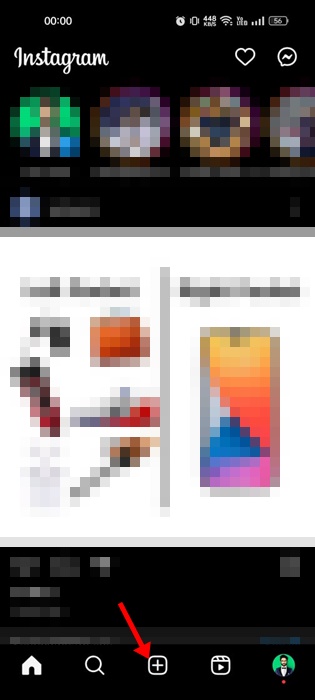
3. ตอนนี้เลือก ประวัติศาสตร์- นี้จะเปิดโหมด Story Creator
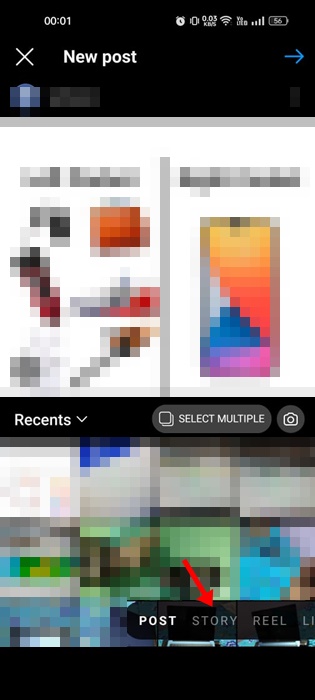
4. ที่ด้านซ้ายของหน้าจอ ให้แตะไอคอน เค้าโครง.
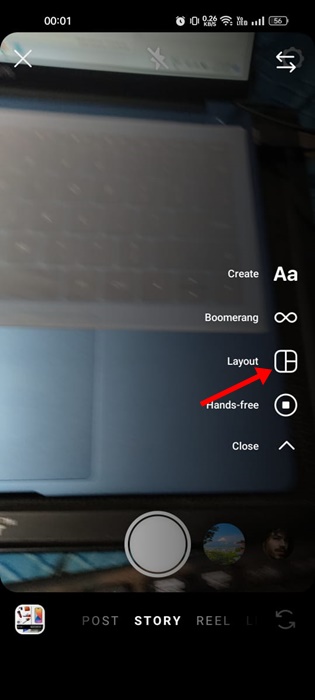
5. ตอนนี้คุณจะเห็นรูปแบบภาพตัดปะทั้งหมด หากคุณต้องการเพิ่มรูปภาพหลายภาพ ให้เลือกรูปแบบภาพตัดปะ 2x2 ค่ะ- คุณสามารถเลือกอื่น ๆ ได้ รูปแบบหากคุณเพิ่มรูปภาพเพิ่มเติม.
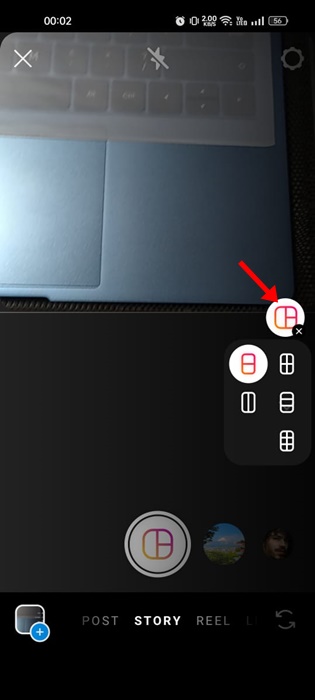
6. เมื่อเสร็จแล้วให้คลิกรูปภาพหลายๆ ภาพหรือเลือกจากแกลเลอรีในโทรศัพท์ของคุณ รูปภาพที่คุณถ่ายหรือเพิ่มจากแกลเลอรีของคุณจะปรับตามเค้าโครงที่คุณเลือกโดยอัตโนมัติ
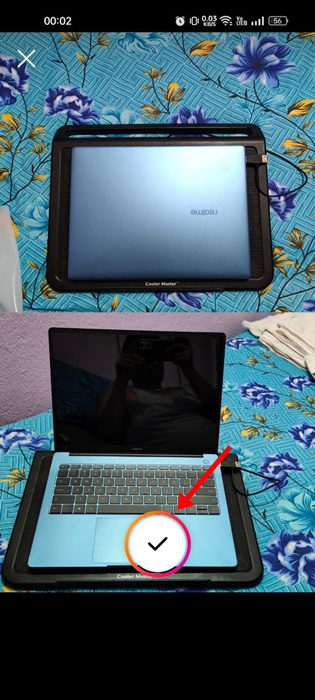
การใช้เค้าโครงของคุณ ช่วยให้คุณสามารถเพิ่มรูปภาพหลายภาพลงในเรื่องราว Instagram ของคุณได้ ในวิธีที่ง่ายที่สุด
2. วิธีเพิ่มรูปภาพหลายภาพลงใน Instagram Story โดยใช้สติกเกอร์
สติ๊กเกอร์เป็นหนึ่งในจุดดึงดูดใจของผู้สร้างสตอรี่บน Instagram คุณมีสติกเกอร์ภาพที่ให้คุณเพิ่มรูปภาพลงในรูปภาพที่มีอยู่แล้ว ในทำนองเดียวกันคุณยังมีสติกเกอร์ของ เพลงที่จะเพิ่ม ดนตรีประกอบเรื่องราวของคุณ วิธีการเพิ่มรูปภาพหลาย ๆ รูปลงในเรื่องราวของคุณโดยใช้สติกเกอร์รูปภาพ
1. เปิดแอป Instagram บนของคุณ แอนดรอยด์ หรือไอโฟน
2. ที่ด้านล่างของหน้าจอ แตะ (+) ไอคอน.
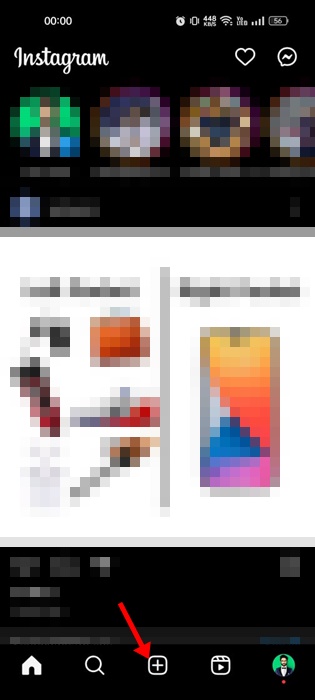
3. ตอนนี้เลือก ประวัติศาสตร์- นี้จะเปิดโหมด Story Creator
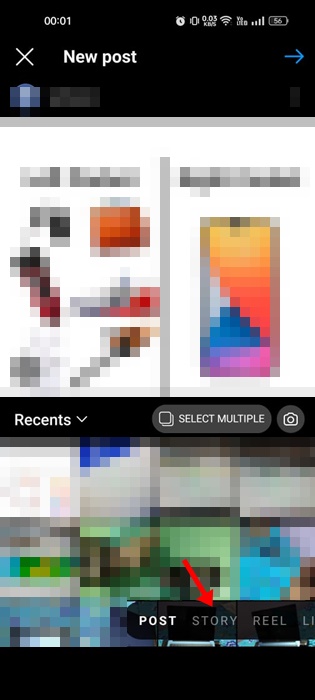
4. ตอนนี้ถ่ายภาพแบบสุ่ม เมื่อคุณมีแล้วให้แตะ สามจุดแนวนอน ที่มุมขวาบน
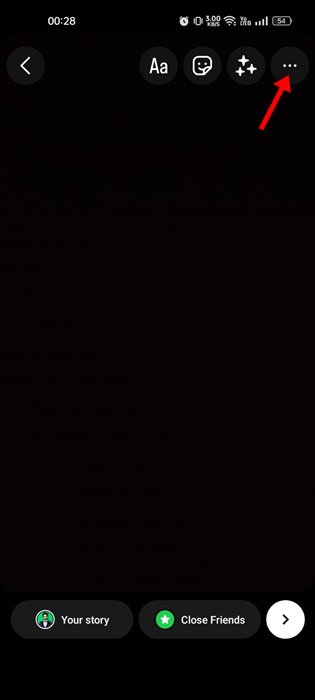
5. ในเมนูที่ปรากฏขึ้น ให้เลือก วาด.
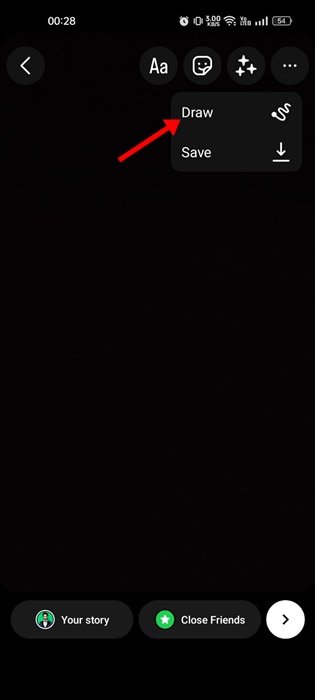
6. ตอนนี้เลือก สีทึบ เป็นพื้นหลัง
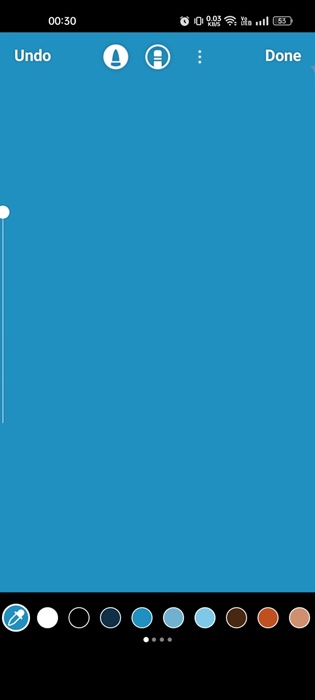
7. จากนั้นแตะไอคอน สติ๊กเกอร์ ที่ด้านบนซ้าย.
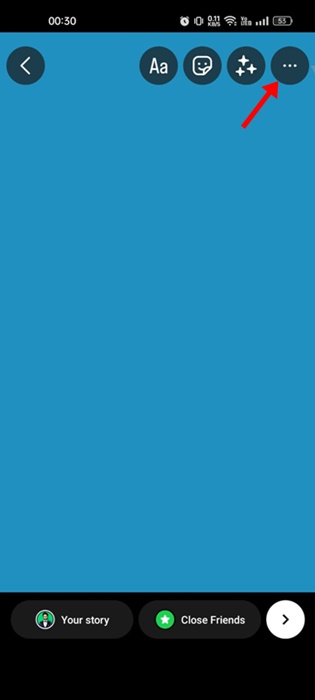
8. ตอนนี้เลือก สติ๊กเกอร์ติดรูป และเลือกภาพที่คุณต้องการเพิ่ม
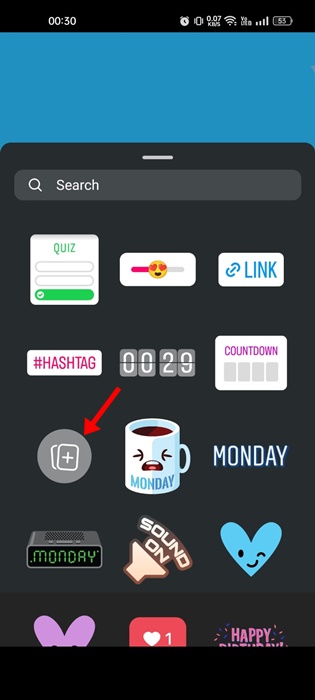
9. คุณสามารถทำได้ ทำซ้ำขั้นตอนนี้เพื่อเพิ่มรูปภาพให้มากเท่าที่คุณต้องการ ไปที่เรื่องราว Instagram ของคุณ
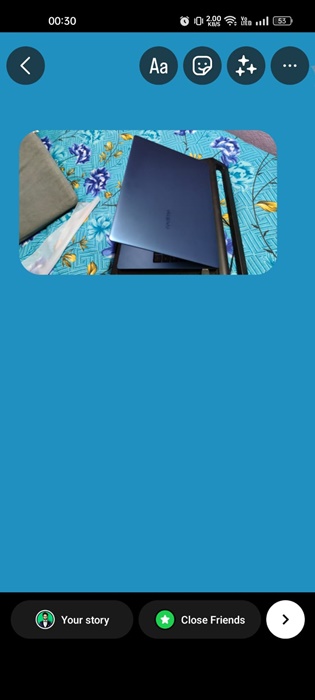
10. เมื่อเสร็จแล้วให้แชร์ภาพเป็นของคุณ เรื่องราวบนอินสตาแกรม-
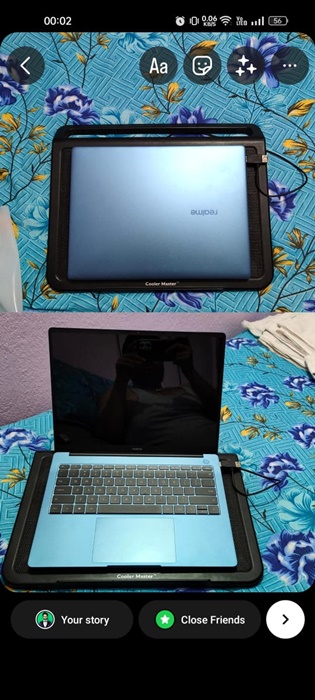
ดูเพิ่มเติม: วิธีดาวน์โหลดรูปภาพทั้งหมดของคุณจาก Instagram.
คู่มือนี้ออกแบบมาเพื่อเพิ่มรูปภาพหลาย ๆ รูปลงในเรื่องราว Instagram ของคุณทั้งบน Android และ iOS ไอโฟน- คุณสามารถทำตามสองวิธีนี้เพื่ออัปโหลดภาพถ่ายได้มากเท่าที่คุณต้องการไปยังเรื่องราวของคุณ แจ้งให้เราทราบหากคุณต้องการความช่วยเหลือเพิ่มเติมในการเพิ่มรูปภาพลงในเรื่องราว Instagram ของคุณ!